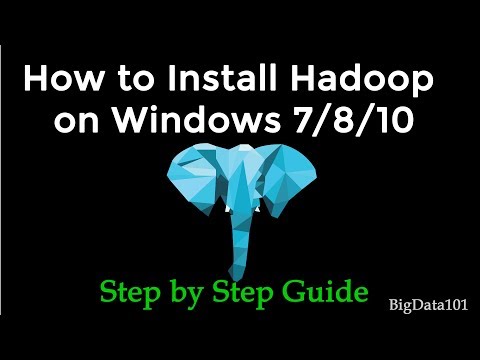
Sisu
on wiki, mis tähendab, et paljud artiklid on kirjutanud mitu autorit. Selle artikli loomiseks osales selle väljaandes ja aja jooksul täiustamisel 9 inimest, mõned anonüümsed.Java SDK või JDK on rakenduste ja raamatukogude pakett, mille on algselt välja töötanud Sun Microsystems (nüüd levitatud Oracle Java poolt) Java-rakenduste või -programmide loomiseks ja muutmiseks. Siit saate alustada, kui soovite Java-programmeerimist alustada.
etappidel
-

Laadige alla * uusim versioonJava JDK saidilt Oracle Java. -
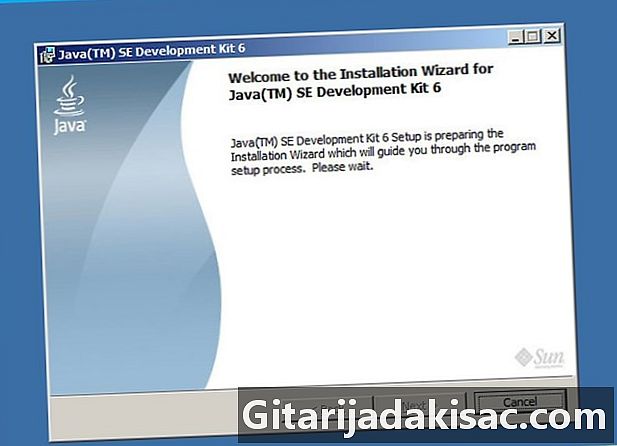
Installiprogrammi avamiseks topeltklõpsake allalaaditud faili. (Joonis 1) -
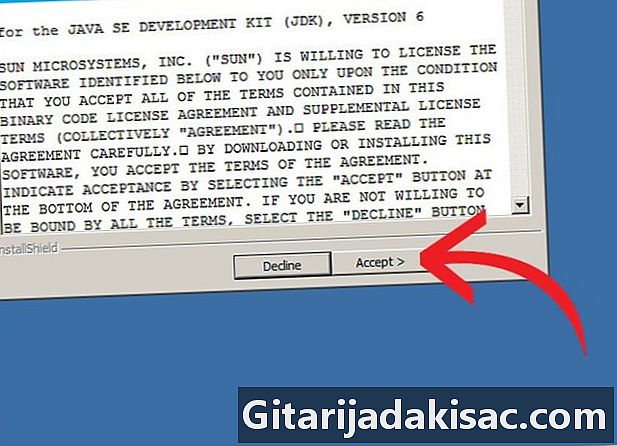
Klõpsake nuppu järgmine, siis loe ja aktsepteerima litsentsileping. -
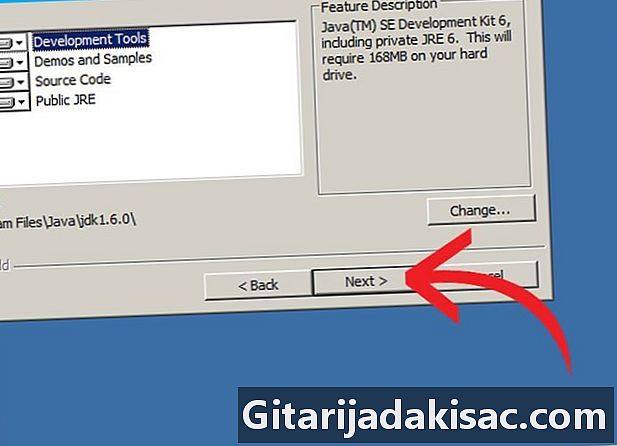
Järgmine ekraan annab teile mõned võimalused. Kui te ei tea, mida teete (asjaolu, et lugesite seda artiklit, õigustab, et te ei tea seda veel), jätke see vahele ja klõpsake nuppu järgmine. (Joonis 2) -

Järgmine leht peaks Java arenduskeskkonna installima (ja mõnel juhul isegi alla laadima).(Joonis 3) -
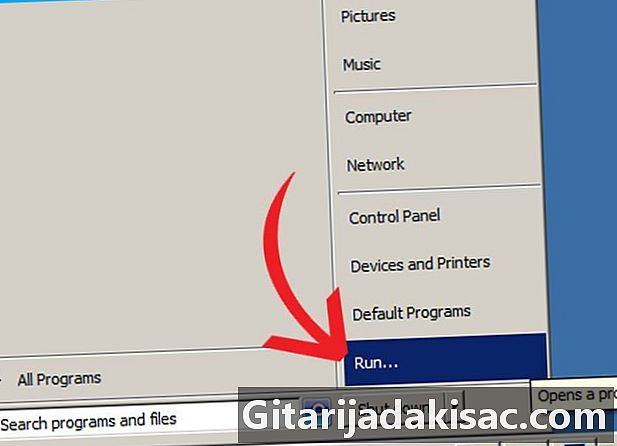
Pärast installimise selle osa lõpuleviimist klõpsake ekraani allosas nuppu Start ja seejärel nuppu Käivita... või klahvi üheaegne vajutamine Windows + R. -

Tippige väljale e cmd ja klõpsake nuppu korras. -
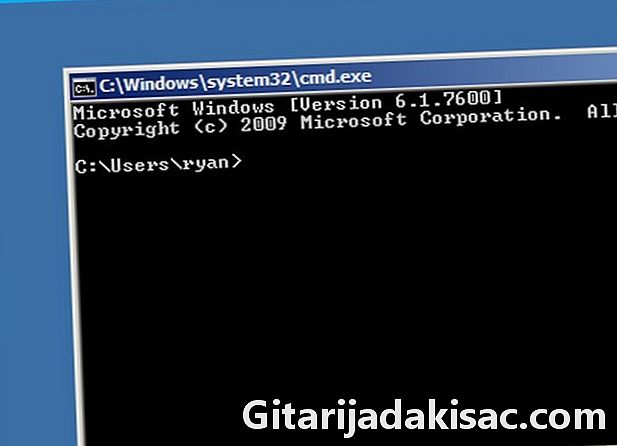
Seejärel peab avanema musta taustaga aken (tõlkikonsool) ja kuvama helehalli e, mida nimetatakse ka käsuviip. Selle akna tausta- ja esiplaani värvid saate oma maitse järgi seada, paremklõpsates juhtkonsooli vasakus ülanurgas asuvat Windowsi ikooni. (Joonis 4) -
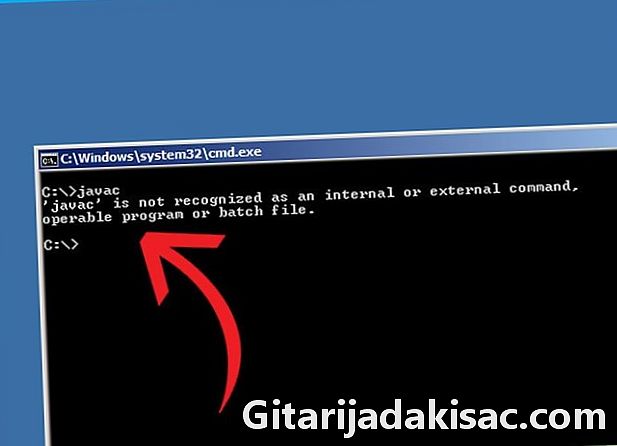
Pärast sellele aknale keskendumist tippige javac siis vajutage klahvi kanne. Kui käsuviip näitab teile järgmist: javaci ei tunta sisemise ega välise käsuna, käivitatava programmina ega käsufailina, jätkake järgmise sammuga. Kui javaci kompilaator tagastab teile märkimisväärse hulga valikuid ja ridu, jätkake otse punktiga 15. -
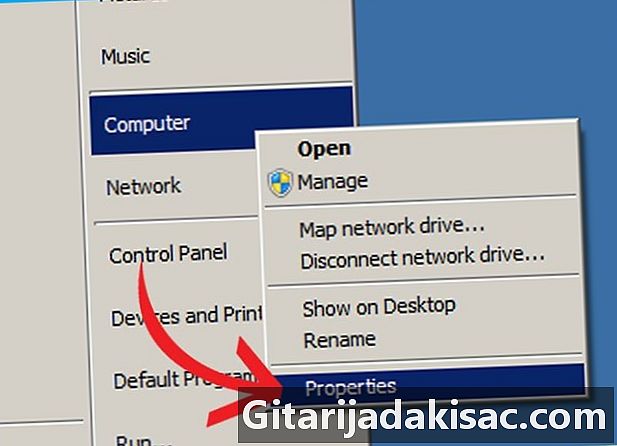
Avage saidi atribuutide aken Minu arvuti paremklõpsake töölaual kuvatud ikooni või klõpsake nuppu algus > Minu arvuti. Avanenud rippmenüüst klõpsake nuppu seaded. -
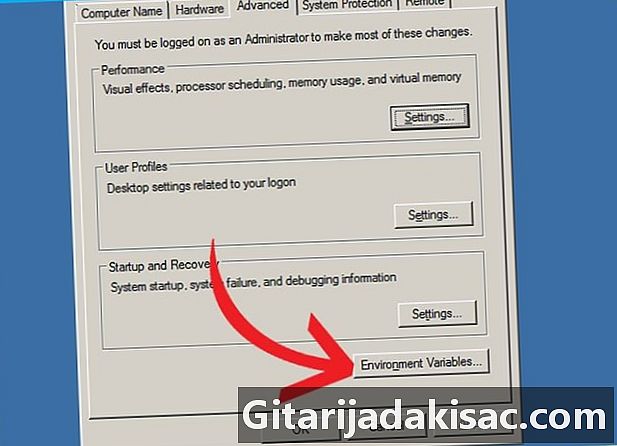
Aken kutsus Süsteemi sätted peab siis avanema. Klõpsake vahekaarti Süsteemi täpsemad sätted siis edasi Keskkonnamuutujad(Joonis 5) -

Seejärel avaneb veel üks aken, mis näitab teile mitmeid üsna segaseid lauseid. Klõpsake muutujat tutvustaval real tee nimetatud dialoogiboksis Kasutaja muutujad (teie_ühenduse_nimi) jaoks, siis klõpsake nuppu muutus. -
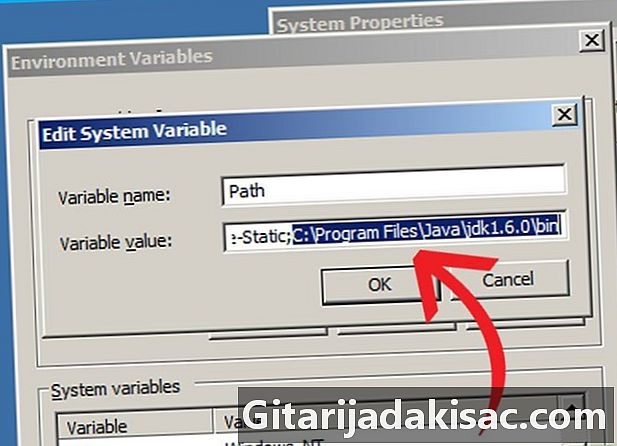
Avaneb kahe reaga dialoogiboks, kus kuvatakse ülemisel real muutuja nimi, seejärel alumisel real selle sisu. Olge ettevaatlik, et midagi ei kustutataks. Lisage rea lõppu semikoolon (kui seda veel pole) ; ), seejärel lisage C: programmifailid Java jdk1,7.0 bin. Eeldusel, et te pole Java arenduskeskkonna installitees midagi muutnud. Kui ei, siis peate tippima selle installi alguses valitud tee. -

Klõpsake nuppu kehtima siis korras kõigil avatud akendel. Avage uuesti Windowsi käsutõlk ja järgige juhiseid 6, 7, 8 ja 9, et kontrollida käsu toimimist javac. -
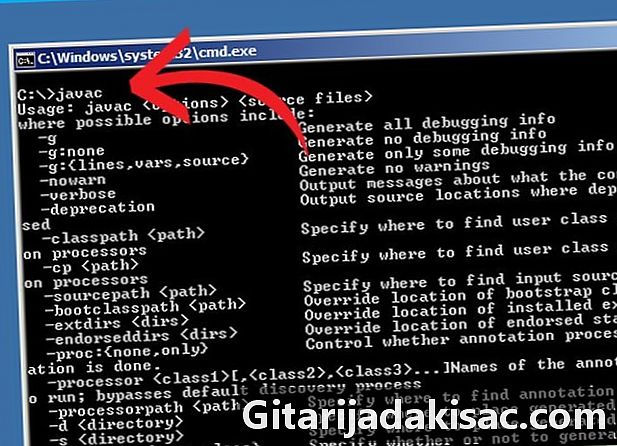
Palju õnne! Olete teinud esimese sammu Java programmeerimise suunas.
- Kui soovite installirada muuta, peaksite seda tegema, klõpsates nuppu Muuda ... litsentsi vastuvõtmisele järgneval lehel. Selle valiku valimisel registreerige kindlasti uus installitee.
- Nimetatud muutujat ei pruugi veel olla tee kasutaja konfiguratsioonis. Saate selle luua, klõpsates uudised seejärel lisate tee oma Java installi, nagu ülalpool kirjeldatud.
- Kui näete ikkagi javaci ei tunnustata ... pärast muutuja juurdepääsutee muutmist teeselle muudatuse arvessevõtmiseks peate võib-olla oma süsteemi taaskäivitama.
- See juhend on mõeldud Java versiooni 6 arenduskomplekti kasutajatele, kus töötab Windows XP home või work.
- Olge oma süsteemi keskkonnamuutujate muutmisel eriti ettevaatlik, kuna see võib teie operatsioonisüsteemi kahjustada.
- Alates Java versioonist 1.5 (või 5) on Java arenduskeskkond ümber nimetatud JDK asemel SDK.
- Paremklõpsake ainult linki Minu arvuti ja mitte alglaadimismenüüs ega mõnel muul lingil.